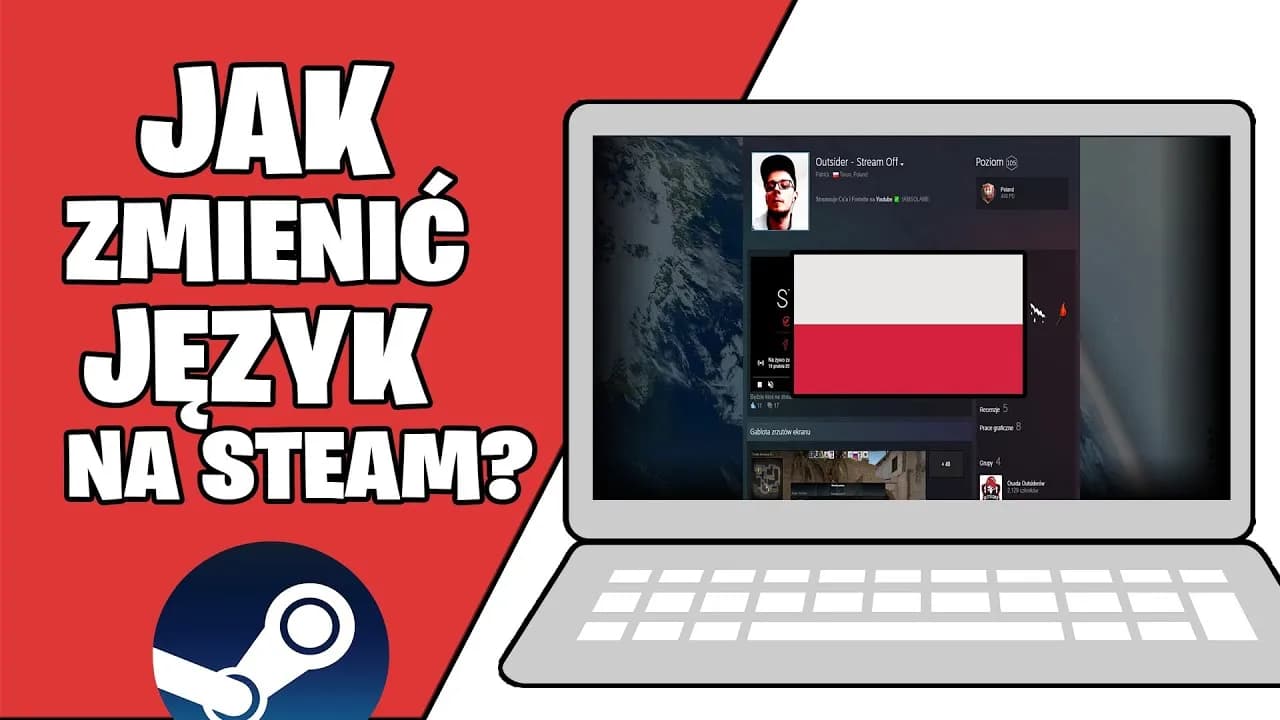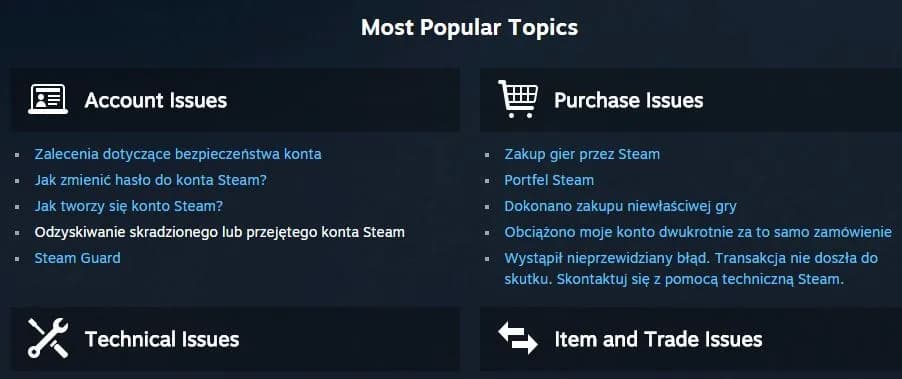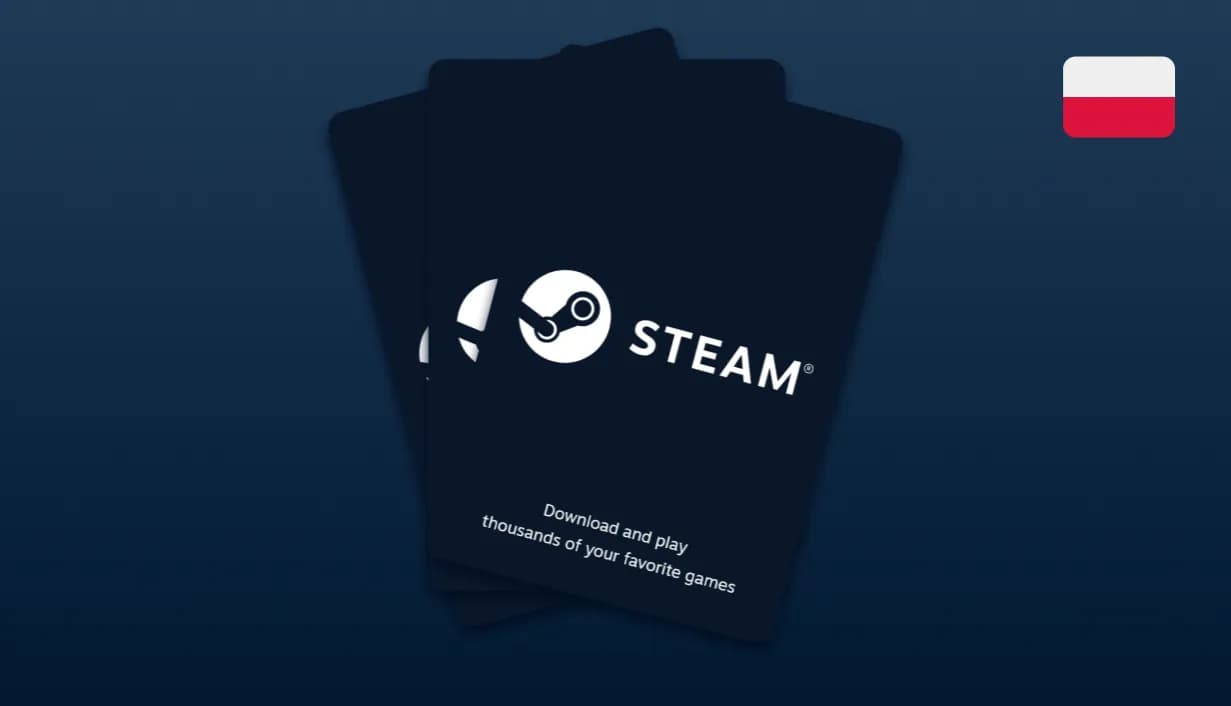Zmiana języka w aplikacji Steam to prosty proces, który może znacznie poprawić komfort korzystania z platformy. Niezależnie od tego, czy używasz PC, Mac czy Linux, Steam oferuje intuicyjne narzędzia do dostosowania interfejsu do preferowanego języka. W tym artykule pokażemy, jak to zrobić krok po kroku.
Warto pamiętać, że zmiana języka może dotyczyć zarówno całego interfejsu Steam, jak i pojedynczych gier. Dzięki temu możesz dostosować platformę do swoich potrzeb, niezależnie od tego, czy preferujesz język polski, angielski czy inny. Poniżej znajdziesz szczegółowe instrukcje dla każdej platformy oraz porady, jak uniknąć ewentualnych problemów.
Kluczowe wnioski:- Zmiana języka w Steam jest dostępna na wszystkich platformach: PC, Mac i Linux.
- Proces rozpoczyna się od wejścia w ustawienia Steam i wybrania zakładki Interfejs.
- Po zmianie języka konieczny może być restart aplikacji.
- Język poszczególnych gier można zmienić w ich właściwościach w bibliotece Steam.
- Jeśli język nie zmienia się po restarcie, warto sprawdzić ustawienia systemowe.
Jak zmienić język w Steam na PC – prosty przewodnik
Zmiana języka w Steam na komputerze PC to szybki i prosty proces. Wystarczy kilka kliknięć, aby dostosować interfejs do swoich preferencji. W tym przewodniku pokażemy, jak zmienić język na Steam krok po kroku, abyś mógł cieszyć się platformą w wybranym języku.Proces jest intuicyjny i nie wymaga zaawansowanej wiedzy technicznej. Ważne jest jednak, aby po zmianie ustawień zrestartować aplikację, aby zmiany zostały poprawnie zastosowane. Poniżej znajdziesz szczegółowe instrukcje, które przeprowadzą Cię przez cały proces.
Gdzie znaleźć ustawienia języka w Steam
Ustawienia języka w Steam znajdują się w menu głównym aplikacji. Aby je znaleźć, kliknij Steam w lewym górnym rogu, a następnie wybierz Ustawienia (lub Preferencje na Mac). W nowym oknie przejdź do zakładki Interfejs, gdzie znajdziesz opcję zmiany języka.
Jak wybrać i zatwierdzić nowy język
Po przejściu do zakładki Interfejs, zobaczysz listę dostępnych języków. Wybierz ten, który Cię interesuje, z rozwijanego menu. Po wybraniu języka kliknij Zastosuj, a następnie OK. Steam może poprosić o restart, aby zmiany zostały wprowadzone.
- Otwórz Steam i zaloguj się na swoje konto.
- Kliknij Steam w lewym górnym rogu i wybierz Ustawienia.
- Przejdź do zakładki Interfejs i wybierz język z listy.
- Zatwierdź zmiany i zrestartuj aplikację, jeśli to konieczne.
Zmiana języka w Steam na Mac i Linux – różnice i wskazówki
Proces zmiany języka na Steam na Mac i Linux jest bardzo podobny do tego na PC, ale istnieją pewne różnice, na które warto zwrócić uwagę. Na Macu interfejs Steam może wyglądać nieco inaczej, a na Linuxie czasem pojawiają się dodatkowe kroki związane z konfiguracją systemu.
Bez względu na platformę, Steam oferuje spójne narzędzia do personalizacji języka. Poniżej znajdziesz szczegółowe instrukcje dla Mac i Linux, a także porady, jak uniknąć typowych problemów.
Jak dostosować język na Mac – krok po kroku
Na Macu proces zmiany języka w Steam jest niemal identyczny jak na PC. Kliknij Steam w górnym menu, wybierz Preferencje, a następnie przejdź do zakładki Interfejs. Wybierz język z listy i zatwierdź zmiany. Pamiętaj, że na Macu może być konieczne ponowne uruchomienie aplikacji.
Instrukcja dla Linux – na co zwrócić uwagę
Na Linuxie proces zmiany języka w Steam może wymagać dodatkowych kroków. Po wybraniu języka w ustawieniach interfejsu, upewnij się, że system operacyjny obsługuje wybrany język. Jeśli język nie zmienia się po restarcie, sprawdź ustawienia regionalne systemu.| Platforma | Kroki | Uwagi |
| PC | Steam → Ustawienia → Interfejs → Wybierz język | Restart aplikacji może być wymagany. |
| Mac | Steam → Preferencje → Interfejs → Wybierz język | Interfejs może wyglądać nieco inaczej. |
| Linux | Steam → Ustawienia → Interfejs → Wybierz język | Sprawdź ustawienia regionalne systemu. |
Czytaj więcej: Legalny darmowy Minecraft na telefon? Sprawdzamy czy to realne
Jak zmienić język w konkretnej grze na Steam
Nie tylko interfejs Steam można dostosować do swoich preferencji językowych. Wiele gier oferuje również możliwość zmiany języka w swoich ustawieniach. Aby to zrobić, kliknij prawym przyciskiem myszy na grę w bibliotece Steam i wybierz Właściwości.
W oknie właściwości znajdź zakładkę Język i wybierz preferowany język. Niektóre gry mogą wymagać pobrania dodatkowych plików językowych, więc upewnij się, że masz dostęp do internetu. Po zmianie ustawień uruchom grę, aby sprawdzić, czy język został poprawnie zastosowany.
Jak dostosować Steam do swoich preferencji językowych
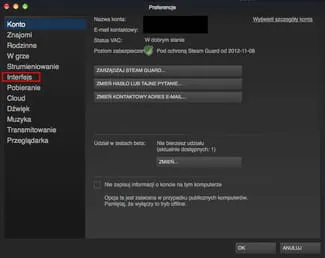
W artykule pokazaliśmy, jak zmienić język w Steam na różnych platformach, takich jak PC, Mac i Linux. Proces jest prosty i intuicyjny, ale na każdej platformie mogą występować niewielkie różnice. Na przykład, na Macu interfejs Steam może wyglądać nieco inaczej, a na Linuxie warto sprawdzić ustawienia regionalne systemu.
Dodatkowo, omówiliśmy, jak dostosować język w konkretnych grach dostępnych na Steam. Wystarczy przejść do właściwości gry i wybrać preferowany język w odpowiedniej zakładce. Niektóre gry mogą wymagać pobrania dodatkowych plików językowych, co jest ważne, aby mieć na uwadze.
Podsumowując, Steam oferuje elastyczne narzędzia do personalizacji języka, zarówno dla całego interfejsu, jak i poszczególnych gier. Kluczowe jest jednak, aby po zmianie ustawień zrestartować aplikację i sprawdzić, czy system operacyjny nie nadpisuje wybranych opcji.